Внимание! ⚠️ Мы диагностируем, настраиваем и ремонтируем компьютеры, ноутбуки и моноблоки. Если по какой-либо причине вам нужна наша помощь и вы находитесь в Москве или МО, смело обращайтесь — поможем!
Далее расскажем вам вкратце о причинах выхода компьютерной техники из строя во время грозы, последствиях, базовой самостоятельной диагностике и о путях предотвращений поломок.
Есть несколько причин, по которым гроза плохо сказывается на любой электронике, различные типы поломок и способы защиты от них. А еще — это совершенная лотерея, потому что никто не застрахован от поломок, связанных с грозой и перепадами напряжения в сети.
Почему компьютеры выходят из строя во время грозы
Молния по своей сути — это колоссальная электрическая дуга. Она отличается от искр, которые образуются на одежде или коте, только в миллионы раз большим напряжением и силой тока. Ток возникает в грозовых облаках, как статическое электричество и при достижении критических показателей, устремляется к земле.
Те же явления происходят и внутри грозовых облаков, и над ними. Но существенный вред электрооборудованию причиняют именно вертикальные разряды. При прямом попадании молнии проводка в доме просто выгорает из-за огромного напряжения и силы тока. А вместе с ней и все подключенные к сети приборы. Но гораздо чаще причиной поломки становится не прямое попадание, а перенапряжение в сети, вызванное электромагнитной индукцией.
Что-то непонятно, да? — Не переживайте, дальше все проще будет описано.
Как и любой электрический ток, молния обладает своим электромагнитным полем. Поэтому, когда в поле с такой силой попадает любой токопроводящий материал (к примеру, домашняя проводка), возникает ток с высоким напряжением.
В стандартном режиме работы на блок питания компьютера из сети приходит 220 вольт. С блока питания на материнскую плату подается ток с напряжением в 12, 5 и/или 3 вольта (несколько цепей питания в зависимости от модели компьютера).
И вот когда рядом с домом ударяет молния с напряжением в десятки миллионов или даже миллиард вольт, в проводах, в результате электромагнитной индукции, возникает напряжение в тысячи вольт. Воздействие длится доли секунды, но даже этого хватает, чтобы превратить некоторые компоненты компьютера в сгоревший пирог. Порой даже самые современные и продуманные системы защиты не помогают в таких случаях.
Вред перепадов напряжения, не связанных с грозой
Скачки сетевого напряжения не всегда связаны со стихией. По крайней мере, не напрямую. Всего по стране протянуто 2,5 миллиона километров проводов для передачи электричества. Сбои и неполадки на участках разной важности приводят к перепадам в диапазоне 160–270 В. Аварии на станциях, которые производят и распределяют электроэнергию и еще сотни других факторов.
Инфо: слишком низкое напряжение в сети тоже губительно для тонкой вычислительной техники, но не настолько, насколько вредно превышение нормы. Поэтому жителям регионов, которые чаще сталкиваются с падением напряжения, тоже нужно позаботиться о защите своей техники.
Да, степень колебаний напряжения в сети, не связанных с небесными громами, намного ниже. Но частота, с которой они происходят — выше. Невозможно предсказать, какой из перепадов станет последним для нового ПК или старого верного ноутбука. Поэтому правильная защита от проблем с напряжением питания жизненно необходима компьютерам.
Что же касается повреждений, вызываемых перепадами не стихийного происхождения, то они такие же, как и после попадания молнии или наведенного напряжения. Некоторые устраняются простой заменой предохранителя в блоке питания, иные — лишают любой ремонт всякого смысла.
Какие детали компьютера выходят из строя
Поскольку питающие провода компьютера, так или иначе, защищены от перепадов, хотя бы предохранителем в блоке питания, грозовые повреждения часто приходят через кабель интернета (телефонный провод, витую пару, оптоволокно, ТВ-кабель) подключенный к чему-либо (маршрутизатор (роутер), модем, свитч (даже размещенный не у вас дома, а у провайдера на чердаке, в подвале, на столбе), спутниковая антенна). В обычном режиме по нему течет сигнальный ток с небольшим напряжением и силой.
Инфо: в изоляции неправильно проложенных проводов интернета может накапливаться вода, что совсем нехорошо даже вне контекста перенапряжения в сети. Правильный монтаж и использование кабеля соответствующего класса исключат такую возможность.
Но! Проводник есть проводник, и наведенное напряжение от грозы потечет и по нему. Поэтому часто страдают:
- Сетевая карта, встроенная или выполненная в виде платы расширения.
- Внешнее оборудование для интернета: роутеры, свитчи и прочее.
- Материнская плата, если сетевая карта встроена.
Пробои могут происходить и по цепям питания. Тогда «жарятся» и другие компоненты компьютера:
- Блок питания.
- ШИМ-контроллеры на платах.
- Собственно, дорожки проводников на платах.
- И вообще, любой компонент, включая все периферийные устройства.
Если защитных мер недостает, то основную нагрузку принимает на себя чаще всего блок питания. Правильно подобранный и достаточно качественный БП умрет сам, но остальные элементы компьютера защитит.
Самостоятельная диагностика компьютера после грозы
После грозы компьютер может перестать работать частично или полностью. Если случилось последнее, то можно сразу нести его в проверенный сервисный центр или попытаться определить масштабы и тип поломки самостоятельно.
Отсутствие реакции на кнопку питания говорит о проблемах с, собственно, питанием. Диагностику лучше начать с внешнего осмотра материнской платы. Для этого понадобится открыть крышку системного блока или ноутбука. Предметом поиска выступают:
- вздутые конденсаторы;
- следы гари и копоть на других компонентах;
- поврежденные контактные дорожки на плате.
Повреждения могут быть внешне и незаметны, к примеру, если случился пробой в микросхеме контроллера питания или сгорела встроенная, интегрированная сетевая карта. Для поиска и обнаружения таких проблем понадобится профессиональное оборудование вроде осциллографа и навыки работы мультиметром.
После внешнего осмотра имеет смысл проверить блок питания. Наиболее надежный способ — установка заведомо исправного БП с мощностью, которая соответствует параметрам компьютера. Важно: чтобы не перепутать расположение разъёмов и штекеров, не помешает сделать фотографию их расположения или зарисовать каким-либо образом.
Если с исправным БП компьютер включается, то дело обошлось малой кровью. И устранение поломки будет заключаться в замене или ремонте этого узла.
В ситуациях, когда с блоком питания все в порядке, но компьютер все равно не работает, то проблема в другом компоненте. В таких случаях понадобится:
- Отключить от материнской платы все устройства, кроме процессора и блока питания.
- Попробовать запустить компьютер в такой конфигурации. Если признаков жизни нет, то неисправна сама плата, и ее нужно диагностировать профессионально.
- В противном случае подключать по одному жесткие диски, планки памяти и прочие компоненты, пытаясь запустить компьютер после подключения каждого из них. Неисправным будет тот, на котором ПК перестанет включаться.
Дальнейшие действия — замена неисправного компонента или продолжение использования компьютера без него. К примеру, если сгорела одна из планок оперативной памяти.
Некоторые повреждения могут проявляться позже, поэтому профессиональная диагностика будет более надежной, чем самостоятельная. БП, внезапно сгоревший через неделю-другую, будет не самым приятным сюрпризом. Особенно если он заберет с собой и другие компоненты.
Поэтому если компьютер сломался после грозы, то вариантов действий немного — попытаться определить причину поломки самостоятельно, рискуя усугубить её, или сразу же обратиться к подкованным опытом и знаниями мастерам.
Непосредственно после удара грозы и потухания экрана паниковать уже поздно. Но отключить питание всей оргтехники все же не помешает. После этого принюхаться, не запахло ли паленым пластиком. Если запаха нет, то велики шансы на сработку защитных компонентов блока питания. А после того как судьба компьютера будет решена, не помешает подумать и о способах защиты бытовой техники в дальнейшем.
Как сберечь технику во время грозы и перепадов напряжения
Защитить вычислительную технику помогут устройства, которые устанавливаются в распределительный щиток или между розеткой и, собственно, компьютером. Установку ограничителей импульсных перенапряжений и реле напряжения в распределительный щиток лучше доверить профессиональным электрикам. Хотя бы потому что самостоятельная установка может стать причиной пожара или травм.
Но вместе с правильным заземлением и другими средствами грозовой защиты именно устройства, устанавливаемые в электрический щиток — наиболее действенные. И не обязательно самые дорогие. К примеру, ограничителей импульсных перенапряжений или разрядник, если короче, вместе с установкой обойдется не дороже стабилизатора напряжения среднего класса.
Очень важно: самый надежный способ защиты — повынимать вилки всех приборов из розеток на время буйства стихии. Цепь, по которой в противном случае смог бы потечь ток перенапряжения, будет разомкнута. В таком случае техника пострадает только при прямом попадании молнии.
Естественно, возможность отключить все устройства от сети на время грозы есть не всегда. Поэтому не помешает оснастить ее одним из бытовых устройств. Разберемся, какие из них подходят для защиты от грозы, а какие — нет.
Качественный блок питания
Компьютерные блоки питания более-менее серьезных производителей сертифицируются по программе 80 PLUS. Сертификация по таким стандартам касается энергоэффективности, а не степени защиты. Но косвенно указывает и на качество БП.
Модели, сертифицированные по классу 80 PLUS Bronze и выше, оснащаются более качественными предохранителями. Лучше выбрать такой блок питания вместо более дешевого. Стандартов 85 PLUS или 90 PLUS не существует.
Рассматривать качественный БП в качестве защиты от грозы — как минимум, расточительство. Да, он сможет защитить прочие компоненты системы от поломок, но после этого потребует замены.
Сетевой фильтр
Сетевые фильтры очень похожи на обычные удлинители с несколькими розетками. Но первые от вторых отличаются существенно. Любой сетевой фильтр оснащается:
- Варисторы — приборы на основе полупроводников с переменным сопротивлением. Они не пропускают слишком высокое напряжение, превращая излишек энергии в тепло.
- Конденсаторы, которые накапливают энергию, и отдают ее во время падения напряжения.
- Предохранители на 10 А, размыкающие цепь в случае критических перегрузок.
Они оснащаются общим выключателем, отдельными выключателями на каждую розетку, дополнительными портами USB и другими полезными и не очень вещами. Средний правильный сетевой фильтр дороже удлинителя.
Можно ли рассматривать его как защиту от грозы? — Нет. Устройство рассчитано на сглаживание падений и напряжений питающего тока. Отсюда и название — фильтр. Он лучше подойдет для защиты от перепадов напряжения, не связанных с грозой.
Реле напряжения в розетку
Реле напряжения — это прибор, который устанавливается в розетку, перед вилкой компьютера. Устройство постоянно считывает напряжение и сравнивает показания с диапазоном, введенным пользователем или установленным на заводе. Если фактическое напряжения падает ниже или поднимается выше заданных значений — реле размыкает цепь.
Звучит, как вполне действенный вариант защиты от грозовых нагрузок. Цена таких реле тоже невелика. Но их лучше устанавливать на холодильники, стиральные и посудомоечные машины и прочую бытовую технику.
Потому что, во-первых: резкий разрыв цепи не оставляет шанса сохранить данные, с которыми работал пользователь во время выключения. А во-вторых: при грозовых перенапряжениях ток может пробить и такое устройство.
Бытовой стабилизатор напряжения
Это более сложное устройство, предназначенное для выравнивания напряжения. Принцип действия основан на динамическом изменении сопротивления. Параметры тока, подаваемого с устройства на компьютер, находятся в заданном диапазоне. Погрешность — 2–10% в зависимости от параметров конкретной модели.
Такой точности вполне достаточно для комфортной работы большинства компьютеров. Существует несколько типов таких устройств. По принципу действия выделяют релейные, сервоприводные и электронные (в порядке возрастания цены). Релейного или сервоприводного вполне достаточно для домашнего компьютера.
На что обратить внимание:
- существуют модели для двух- и трехфазных сетей;
- подходящая мощность стабилизатора в ваттах равняется мощности всех потребителей, которые будут к нему подключены плюс 30% про запас;
- наличие функции bypass, которая автоматически отключает стабилизатор в случае ненадобности и включает при перенапряжении.
Устройства по бытовым меркам достаточно громоздки, издают щелки во время работы и потребляют электроэнергию. Но обеспечивают хорошую защиту от перенапряжений.
Источник бесперебойного питания (ИБП)
ИБП — это аккумулятор, который обеспечивает питание компьютера в случае отключения электроэнергией. Модели, не оснащенные модулями для выравнивания напряжения, не защитят компьютер от грозы. С другой стороны — позволят быстро сохранить документы или даже предоставят дополнительные полчаса для работы. В целом, это полезные дополненные устройства, а не полноценная защита.
Таким образом, подходящий состав средств для защиты компьютера от грозы или перепадов напряжения напрямую зависит от условий, в которых он эксплуатируется. Если скачки напряжения происходят часто, то лучше установить стабилизатор, реле напряжения или хотя бы настоящий сетевой фильтр. Но оптимальное решение — полноценная грозовая защита для всей домашней или офисной электросети.
Надеемся, что эта статья вам помогла понять почему после грозы ваш компьютер не включается. Если у вас есть вопросы — задавайте их в комментариях.
Что у вас сгорело в ПК?
Если вы определили, что сгорело у вас в компьютере, поделитесь опытом — выберите один из вариантов ниже.
42.9%
Блок питания
(3 голоса)
28.6%
Материнская плата
(2 голоса)
0%
Оперативная память
(0 голосов)
Всем привет! В прошедшую грозу были обнаружены умершие блок питания Рапан (питает сигналку 22012в) и привод гаражных ворот херман супраматик н2. Оба умерли до состояния «ничего не мигает не работает» Т.к. с деньгами совсем туго а у официала херман простой выход из ситуации-«покупайте у нас новый привод», было принято решение попытаться восстановить самомтоятельно. С паяльником дружу, но в схемотехнике ноль. Нужны советы специалистов.
Итак, блок питания Рапан:
Осмотром было установлено, что на плате имеется вздутый резистор (на фото выделил стрелочкой).
обратная сторона
Вопрос: заменой резистора и ограничиться, или нужно заменить еще что-то, что с большой долей вероятности могло погореть вместе с ним? Поеду в магаз, чтобы 100 раз не ездить, сразу могу все купить, например варистор, термореле, диоды (с виду все в отличном состоянии, гореликов нет)
Беда вторая-привод ворот херман.
Вскрытие показало:
На трансе на входной обмотке в районе термореле имеем следующее:
прозвонил обмотку-целая, пробовал установить перемычку исключив термореле (оно в корпусе транса эпоксидкой залито) ничего не поменялось. Попробовал 3вольтовой батарейкой подключить светодиод через выводы первичной обмотки и сетевой шнур. Диод вспыхивает, потом гаснет напруга пальцем чувствуется что далеко не 3вольта. Вторичная обмотка также звонится.
Далее путем детального изучения материнской платы был установлен копченый резистор (на фото стрелочкой показан)
маркировка толи 100 толи 180 сейчас даже под микроскопом не разобрать. Больше визуальных повреждений на плате нет.
Вопрос тотже, ограничиться заменой резистора или смотреть рядом стоящий транзистор, диодный мост и т.д.. Как поступить с номиналом резистора? Взять сначала 100, потом 180?
С мультиметром дружу, если есть какие контрольные точки, скажите.
Буду рад выслушать советы по существу.
Содержание
- Не загружается комп после грозы
- Не включается системный блок компьютера после грозы
- Не включается компьютер. При нажатии кнопки «Power» на системном блоке — не включается.
- При нажатии кнопки «вкл» на системном блоке компьютер не включается и не подаёт «признаков жизни».
- При нажатии кнопки «Power» на системном блоке компьютер не включается и не подаёт «признаков жизни».
- Необходимо проверить подходит ли питание 220В к компьютеру (системному блоку)
- Всё равно не включается компьютер?Возможно уборщица не виновата и проблема в «железе»
- Переподключаем разъёмы блока питания
- Не включается компьютер. При нажатии кнопки «Power» на системном блоке — не включается. : 4 комментария
- Почему не включается компьютер
- Какие инструменты потребуются
- Конспектируйте и фотографируйте
- Техника безопасности и правила работы
- Как правильно подключать и отключать шлейфы и кабели
- Компьютер совсем не включается
- Основные причины
- Неисправный провод питания
- Что такое дежурное напряжение
- Базовая диагностика
- Проверяем работу кнопки включения
- Визуальная диагностика
- Убираем влияние комплектующих и системного блока
- Проверяем работу блока питания
- Замена блока питания или материнской платы
- Характерные признаки неисправности блока питания или материнской платы
- Частые ошибки, которые приводят к неисправностям
- Компьютер включается, но не загружается
- Не включается компьютер. Не идёт изображение.
- Компьютер включился (слышна работа кулеров охлаждения процессора, видеокарты), но нет изображения.
- Первоначальные действия
- Проверить включен ли монитор
- Проверить подключение видеокабелей (VGA, DVI, HDMI) к видеокарте и монитору
- Выключаем компьютер
- Открываем крышку системного блока
- Оперативная память
- Небольшой совет по профилактике системного блока
- Видеокарта
- Процессор и материнская плата
Не загружается комп после грозы
Помощь в написании контрольных, курсовых и дипломных работ здесь.
комп загружается и работает некоторое время, после чего просто виснет
доброго времени суток! хотелось бы узнать вашего мнения. Проблема в следующем. комп загружается и.
Не включается компьютер после грозы
Вчера, говорят, гроза была и без меня комп включали. Теперь он даже не пикает во время запуска. И.
После грозы компьютер не включается
После грозы компьютер не включается. Была гроза компьютер был выключен провода питания были.
Не путайте повышение напряжения в сети, при котором в блоке питания сгорает предохранитель или цепи в блоке, железо остается целое. Разряд молнии сопровождается высоковольтным импульсным выбросом в нс, предохранитель в БП даже не успеет сработать, такой импульс пролетит через БП и только потом тот сгорит. Только хороший сетевой фильтр с варисторным блоком убережет.
Добавлено через 1 минуту
Да, это простейшая мера защиты.
Добавлено через 3 минуты
Помощь в написании контрольных, курсовых и дипломных работ здесь.
Нет изображения на мониторе после грозы
Имеется мать ASUS M5A78L. После грозы был скачок напряжения, но комп продолжал работать. После его.
Проблема с включением компьютера после грозы
Сразу скажу, что читал Что делать, если мать не стартует вобщем история первая, системник был.
перестали работать USB порты после грозы
Внезапно появилась проблема с ЮСБ потрами. Когда ночью прошла гроза, где-то рядом ударила молния и.
Источник
Не включается системный блок компьютера после грозы

Сообщения: 19296
Благодарности: 2977
» width=»100%» style=»BORDER-RIGHT: #719bd9 1px solid; BORDER-LEFT: #719bd9 1px solid; BORDER-BOTTOM: #719bd9 1px solid» cellpadding=»6″ cellspacing=»0″ border=»0″>
Сообщения: 39930
Благодарности: 9132
Сообщения: 39930
Благодарности: 9132
Источник
Не включается компьютер. При нажатии кнопки «Power» на системном блоке — не включается.
При нажатии кнопки «вкл» на системном блоке компьютер не включается и не подаёт «признаков жизни».
Не включается компьютер. Что делать?
В данной статье мы рассмотрим неисправности компьютера, и рассмотрим пошаговую инструкцию устранения неисправностей. Самые распространённые неисправности выглядят примерно так:
При нажатии кнопки «Power» на системном блоке компьютер не включается и не подаёт «признаков жизни».

Необходимо проверить подходит ли питание 220В к компьютеру (системному блоку)
Самый главный враг для компьютерной техники — это уборщица. Может банально отойти кабель питания от блока питания системного блока. Это выглядит примерно так:
Переподключаем шнур питания к розетке.
Ну либо с другой стороны вылетела вилка полностью, включаем:
Проверяем положение кнопки включения блока питания. Должно быть в положении «1»:
Всё равно не включается компьютер?Возможно уборщица не виновата и проблема в «железе»
Осмотреть составные части системного блока (материнскую плату, видеокарту и др.), Возможно есть вздувшиеся конденсаторы, и оценить запах (возможно есть запах «гари»). Если имеется, то лучше обратиться к специалисту. Если всё норм с виду и запаха нет, то идём дальше.
Если светится, значит питание есть, возможные неисправности — это блок питания, либо сломана (не работает) сама кнопка питания «Power», либо отошёл проводок её подключения к материнской плате компьютера.
Нужно отключить проводок «Power SW» и замкнуть контакты отвёрткой.
Если комп заработал, запустился, отключаем шнур питания, подключаем монитор, клаву, мышь, подключаем питание, замыкаем опять контакты, проверяем работоспособность компьютера. Если всё нормально, значит проблема в кнопке питания, нужно её заменить или разобраться почему не работает. Бывает кнопка питания не доходит до микрика. Обычно я не заморачиваюсь и меняю местами подключение проводов «Power SW» и “Reset” местами. В результате всё работает и теперь просто за включение компьютера отвечает кнопка “Reset”, а за перезагрузку кнопка “Power”.
Не помогло? Если комп запустился, но нет изображения, идём дальше.
Переподключаем разъёмы блока питания
Пробуем запустить компьютер.
Если после данных шайтан манипуляций компьютер всё равно не включается, то в 95 процентах случаев – это неисправность блока питания. Его нужно заменить. Если есть у кого взять и подкинуть вместо старого, то замечательно, пробуем, если всё хорошо идём покупаем и меняем. Если подкинуть нечего для проверки, можно купить в магазине, но в таком где в случае чего можно его вернуть, так как может быть проблема не в нём. 5 процентов случаев я оставил на неисправность материнской платы, иногда такое бывает, но редко. Можно ещё поочерёдно отключать жёсткий диск, видеокарту (если внешняя у вас, например GeForce GTX 1060), модули памяти, возможно при отключении чего либо из этого списка компьютер запустится, бывает редко конечно это.
Надеюсь моя статья вам помогла.
Возможно вам понадобятся дополнительные статьи по ремонту компьютера:
Не включается компьютер. При нажатии кнопки «Power» на системном блоке — не включается. : 4 комментария
Здравствуйте. Прочёл статью, и ещё кое-что узнал о компьютере. Спасибо.
У меня есть вопрос, как раз по включению компа — не включается
но надо долго расписывать проблему
в общем так: вышла их строя материнка acer H57D02A1-0.1-6ksmh — чистил кулер, менял пасту и задел, и повредил контакты сокета, несколько погнул, несколько отломились
позвонил, приехал в одну фирму, привёз мать, приёмщик глянул, кому то позвонил, и они мне продали материнку ZX-H55M-V1.01
форм-фактор родной матери записан микроАТХ, но размер не совпадает, у моей материнки размер 199х284,
но это ладно, поставил я плату, в другой корпус, в родной Н55М не вошла, подключил блок питания и всё остальное, нажимаю кнопку вкл. — никакой реакции, вообще.
подключаю БП к родной материнке, без процессора, вкл — кулер крутится. значит БП исправен
подключаю новую материнку, только её и кулер, вкл — никакой реакции!
в чём проблема??
на плате Н55М нет индикатора, но плата новая.
брак или что-то не совмещается у БП и новой материнки??
да, блок питания — ADBIT2SBN
процессор я отдал в СЦ на проверку, так как опасаюсь, что при включениях после чистки кулера, он мог и сгореть, хотя внешне, всё, вроде нормально
так может и плату надо отдать на диагностику? может причина в ней? буду благодарен за любой совет)))
я написал через вк, но ещё пишу и здесь
Источник
Почему не включается компьютер
Могут шуметь кулеры, но не будет изображения на экране. А может быть и такое, когда операционная система не загружается, хотя еще пару минут назад все было в порядке и компьютер работал.
Все эти неисправности относятся к общей проблеме — компьютер не включается. И в этой статье мы подробнее разберем ту ситуацию, когда компьютер совсем не включается и нет оборотов кулеров и вентиляторов.
Какие инструменты потребуются
Эта статья не рассчитана на профессионалов. Мы не будет использовать POST карту, мультиметр, осциллограф или даже спикер. Нам важно быстро понять, можем ли сделать самостоятельный ремонт компьютера своими руками в домашних условиях или нет.
Из самого базового что нужно — это крестовая отвертка, пинцет и щетка (можно зубную). 
Отверткой можно открутить в системном блоке практически все. Пинцетом можно проверить работоспособность платы и блока питания. А зубной щеткой быстро почистим плату от пыли, которая также может препятствовать старту компьютера.
Конспектируйте и фотографируйте
Для ремонта и диагностики потребуется отключать некоторые части компьютера в системном блоке. Поэтому перед тем, как что-то изменить, записывайте это на листочке.
А еще лучше, если перед полной разборкой вы все сфотографируете. Особенно это касается новичков, ибо в первый раз самостоятельно разобрать и заново собрать компьютер получается не у всех.
Не рискуйте напрасно, записывайте все изменения, которые вы сделали и собираетесь сделать. Что дало результат, а что нет. Это важно для диагностики и самостоятельного ремонта.
Неисправности могут быть самыми разнообразными, и не для всех подойдет один и тот же алгоритм действий во время диагностики.
Техника безопасности и правила работы
Во время ремонта и диагностики компьютера обязательно соблюдайте следующие правила:
Как правильно подключать и отключать шлейфы и кабели
Еще одно важное правило — старайтесь подключать шлейфы, провода и детали двумя руками.
Внимательно и без резких движений подключайте шлейфы к комплектующим. На шлейфах могут присутствовать клипсы и защелки. Их нужно предварительно открывать, прежде чем подключать.
Компьютер совсем не включается
Приступим к диагностике самой распространенной и в разной степени фатальной неисправности. Это когда компьютер вообще не включается. Нет шума работы кулеров и жестких дисков. Да и вообще никаких звуков.
Основные причины
И их довольно много. Это может быть как банальная неисправность провода питания, так и проблемы с материнской платы. Разберем все по порядку.
Неисправный провод питания
Внимательно осмотрите провод питания на наличие перегибов, надрезов или надломов. Таких участков не должно быть.
Далее, пробуем услышать искру от провода питания при контакте с блоком питания.
На всех блоках питания есть кнопка включения и выключения. Переведите ее в состояние «включено».
Теперь подключаем к блоку питания сетевой шнур. Должен появиться звук короткой искры. 
Не пугайтесь, это блок питания начинает потреблять сетевое напряжение (этот звук называется пробой воздуха) и генерировать дежурные 5 вольт.
Что такое дежурное напряжение
Дежурное напряжение ждет команды включения для того, чтобы блок питания включился и начал генерировать основные напряжения. Это 3,3 В и 12 В, которые нужны для полноценной работы компьютера.
Если вы не слышите эту искру, то тут может быть три варианта:
Если у вас есть другой сетевой шнур, попробуйте проверить работу компьютера с ним. Если нет, то необязательно его покупать. Для начала удостоверимся в том, исправен ли блок питания.
А может это и особенность блока питания, что он не потребляет большую мощность для выработки дежурного напряжения.
Хотя как правило почти все рабочие блоки питания выдают искру, если подключать сетевой шнур на горячую.
То есть когда на блоке питания переключатель переведен в режим «включен». Если переключатель будет в режиме «выключен», то и никакой искры вы не услышите.
Кстати, еще один способ проверить исправность сетевого шнура — это узнать состояние светодидов и других индакаторов подачи напряжения на плату.
Базовая диагностика
Вскройте системный блок при помощи отвертки. Для этого достаточно открутить несколько болтиков корпуса со стороны воздушной решетки. Обычно в системных блоках передние кожухи закрепляются двумя болтиками.
Если в системном блоке много пыли — уберите ее при помощи пылесоса и щетки. Перед чисткой выключите компьютер из сети. 
Возвращаясь к предыдущему пункту, обратите внимание на наличие светодиодов на материнской плате или на видеокарте. 
Сетевой шнур подключен к блоку — светодиоды при исправном блоке питания и материнской плате загораются зеленым цветом. Это сигнализирует о том, что на плате есть дежурные 5 вольтовое напряжение.
Проверяем работу кнопки включения
Прежде чем переходить к следующему пункту, проверим возможную неисправность кнопки включения. Кнопка включения имеет два провода, которые идут от корпуса к материнской плате. Обычно она идет в связке с кнопкой перезагрузки и светодиодным индикатором.
Провод от кнопки включения обозначается и на проводе и на материнской плате как POWER SW. 
Найдите такой провод на плате. Отключите его от платы. Включите компьютер в сеть, и попробуйте отверткой замкнуть те два контакта, на которых должна была быть кнопка включения, которую мы отключили. Это можно сделать при помощи отвертки или пинцета. 
Если компьютер не включился от кратковременного замыкания, то переходим к следующему пункту. А ежели включился и загрузился, то тогда меняем кнопку включения и на этом ремонт закончен.
Визуальная диагностика
Еще раз внимательно осмотрите материнскую плату и блок питания на наличие соринок, металлического мусора и пыли. Они могут препятствовать включению компьютера и их не должно быть на плате.
Если вы обнаружили вспухшие детали на плате или следы жидкости, то это может быть 100% неисправностью материнской платы или блока питания (смотря где обнаружили). 
Вы можете самостоятельно их отремонтировать, если у вас есть паяльник. Иначе придется менять комплектующие на новые. 
Проверяйте состояние проводов и шлейфов. Они должны быть ровными, без следов оплавления.
Кстати, не редки те случаи, когда из-за дешевых проводов и переходников провода расплавлялись и нарушали работу компьютеров. Используйте только качественные провода. Особенно, если это касается питания.
Убираем влияние комплектующих и системного блока
Сфотографируйте или запишите все расположение проводов, которые подключены к вашей материнской плате. Мы будет отключать от материнской платы все провода, шлейфы и даже вентиляторы.
Это нужно для того, чтобы получилось включить блок питания и материнскую плату без влияния остальных комплектующих.
Например, есть провод который идет от корпуса к материнской плате. Это может быть звуковая карта, передняя панель системного блока с USB портами или картридер. И если что-то из этого находится в коротком замыкании, то компьютер может не запуститься. 
Поэтому, исключим сразу же все потенциальные неисправности от других комплектующих. Нам важно добиться включения компьютера, и далее действовать по ситуации.
Отключаем сетевой провод от блока питания и снимаем все провода от материнской платы. Или неисправен блок питания или материнская плата, больше ломаться препятствовать включения нечему.
Оставляем материнскую плату (без оперативной памяти, жесткого диска и других деталей), блок питания и кнопку включения. 
Пробуем включить компьютер. Не включается? переходим к диагностике работы блока питания.
Проверяем работу блока питания
Отключите блок питания от материнской платы. Есть быстрый, но довольно непредсказуемый при неисправностях метод проверки работы блока питания.
У блока питания есть зеленый провод, который отвечает за дежурное напряжение 5 В. Он находится на большом разъеме. Замкните этот зеленый провод с любым черным проводом (землей) с помощью пинцета. Оставьте пинцет в таком положении и включите блок питания в сеть. 
Если блок не включается, и вы все правильно сделали (включили его в сеть), то это 100% неисправность блока питания.
А если блок питания включился и нормально работает без посторонних звуков и писков, то скорее всего неисправность в материнской плате.
Еще попробуйте извлечь материнскую плату из системного блока. Конечно это маловероятно, что там может быть мусор, который препятствует включению. И тем не менее, попробовать стоит.
Замена блока питания или материнской платы
По результатам диагностики придется менять или блок питания или материнскую плату. Вы можете самостоятельно их отремонтировать, или отнести в сервисный центр для профессионального ремонта. А вообще, самостоятельно заменить эти детали на новые не представляет труда даже для новичков. Главное действуйте внимательно и аккуратно.
Характерные признаки неисправности блока питания или материнской платы
Еще одни типичные случаи неисправностей блока питания или материнской платы:
Компьютер свистит, искрит, пищит и плохо пахнул при выключении. Скорее всего электролитические конденсаторы перегрелись или пришли в негодность. Свист свидетельствует об вскипании электролита в конденсаторах, а плохой запах — о его утечке наружу.
Компьютер включается и сразу выключается. В системном блоке или его комплектующих присутствует короткое замыкание. Из-за этого срабатывает защита и компьютер выключается. Также к этому можно отнести и перегрев, но перегрев не может наступить сразу при включении.
Частые ошибки, которые приводят к неисправностям
Это может быть как попадание воды внутрь системного блока, так и неправильная установка комплектующих в системный блок.
Например, начинающие сборщики могут случайно забыть или не знать о латунных стойках. 
Эти стойки нужны для того, чтобы материнская плата не прикасалась к металлическому корпусу системного блока.
И бывает такое, что плату приручают к корпусу без этих стоек. Контакты на материнской плате замыкаются. Это может привести к разным ситуациям. Может отсутствовать запуск компьютера, или даже загрузка операционной системы. Короткое замыкание может повредить северный или южный мост, и даже мультиконтроллер.
Поэтому не забывайте ставить латунные стойки, когда вкручиваете материнскую плату в корпус.
Иначе придется ремонтировать материнскую плату или покупать новую.
Компьютер включается, но не загружается
В статье мы добились того, чтобы компьютер включился, но почему он не загружается? На это могут быть сотни причин, в том числе и физические. 
Следующий метод — это поэтапное включение и выключение различных комплектующих. Материнская плате может работать даже без оперативной памяти, но операционная система не будет загружаться, ей попросту некуда загружаться. И именно в этом проблема, что диагностика компьютера, который не загружается, может включать в себя тысячи различных вариантов. Может быть как неисправный процессор, так и поврежденный жесткий диск. А может просто отошел шлейф от какой-то детали.
Подробнее все эти ситуации разберем в следующей статье.
Источник
Не включается компьютер. Не идёт изображение.
Компьютер включился (слышна работа кулеров охлаждения процессора, видеокарты), но нет изображения.
Не загружается компьютер. Что делать?
Первоначальные действия
В случае, если имеется «Speaker» (специальный динамик), нужно оценить сигналы, которые он издаёт. Исходя из этого можно оценить неисправность «железа» компьютера. Если спикера нет, можно подключить внешний.
Выглядит он так:
Сигналы от «Speaker» зависят от версии BIOS (см. статью «Таблица звуковых сигналов BIOS«). Если нет и внешнего — можно обойтись без него, так как это не панацея, я сам им редко пользуюсь.
Рекомендую сделать следующее:
Проверить включен ли монитор
Проверить индикатор «вкл«. Светодиод на мониторе должен светиться или, как правило, в случае отсутствия сигнала, моргать. Если индикации нет — проверить питание 220В и не отошёл ли кабель питания. Если питание подходит, а индикации всё-таки нет — монитор неисправен. В этом случае можно подключить компьютер к телевизору через HDMI кабель, к примеру.
Соответственно, если монитор неисправен — меняем на другой.
Проверить подключение видеокабелей (VGA, DVI, HDMI) к видеокарте и монитору
Видеокабели могут немного «отойти» от разъёма монитора, если они плохо были затянуты.
Исправляем если так. Переподключаем видеокабель.
Выключаем компьютер
Нажимаем на кнопку «Power» и держим около 5-7 сек, ну или пока не выключится.
Открываем крышку системного блока
Как правило, для этого нужно отключить все подключенные провода к системному блоку:
Открутить 2 шурупа.
Осмотреть составные части системного блока (материнскую плату, видеокарту и др.). Возможно есть вздувшиеся конденсаторы. Определить есть ли посторонний запах (возможно есть запах «гари»). Если имеется, то лучше обратиться к специалисту. Если всё нормально и запаха нет, то идём дальше.
Оперативная память
Необходима профилактика.
Если не хочется заморачиваться, просто переподключите модули памяти и скорее всего всё заработает.
Бывают такие случаи, что у вас установлено несколько модулей памяти. Неисправности в этом случае могут быть такими:
1. Вышел из строя один из установленных модулей оперативной памяти
2. Неисправен слот DIMM под ОЗУ на материнской плате
В этом случае нужно отключить все модули оперативной памяти. Подключать их по одному и смотреть результат.
Если получилось выявить неисправный модуль памяти — меняем на новый или рабочий модуль.
Если удалось выявить неисправность слота DIMM на материнской плате, то этим слотом больше не пользуемся. Подключаем модули оперативной памяти в оставшиеся свободные слоты. При наличии экономической целесообразности, можно заменить материнскую плату.
Если всё заработало — собираем, подключаем всё обратно.
Небольшой совет по профилактике системного блока
Я обычно, раз уж открыл крышку системника, провожу профилактику. Удаляю пыль пылесосом. Но, если есть балончик со сжатым воздухом, то лучше им, так как пыль нужно выдувать, а не всасывать.
Снимаю модули памяти, видеокарту, отключаю Sata кабели.
При отключении видеокарты не забудьте открутить шуруп и нажать на защёлку
При помощи кисточки, тряпочки и технического спирта, провожу профилактику (чистку) указанных аппаратных частей компьютера.
После профилактики ставим всё на место.
Иногда приходится сначала:
Если так же комп не работает — идём дальше.
Видеокарта
Скорее всего вышла из строя дискретная видеокарта.
Если изображение идёт — значит неисправна дискретная видеокарта. Можно подключить обратно и проверить ещё раз. На всякий случай отдать эту видеокарту другу, пусть проверить у себя. Если дискретная видеокарта неисправна — соответственно заменить.
В случае, если в игрушки играть не будете и вы не используете САПР- программы (к примеру NX) — можно пользоваться интегрированным видеоадаптером.
Не помогло? Идём дальше.
Процессор и материнская плата
Про выход из строя процессора писать не буду. Это бывает крайне редко. 1 случай из 1000. Может быть процессор отошёл от сокета материнской платы.
Снимаем кулер охлаждения процессора.
Не забудьте нанести новую термопасту, удалив старую!
Если данные «шайтан манипуляции» не помогли, вероятнее всего неисправна материнская плата (вздулись конденсаторы, вышли из строя транзисторы и т.д)
Меняем материнку.
Только здесь нужно задуматься о целесообразности покупки и замены.
Надеюсь моя статья вам помогла.
Возможно вам помогут дополнительные статьи по ремонту компьютера:
Источник
» width=»100%» style=»BORDER-RIGHT: #719bd9 1px solid; BORDER-LEFT: #719bd9 1px solid; BORDER-BOTTOM: #719bd9 1px solid» cellpadding=»6″ cellspacing=»0″ border=»0″>
Как избежать поломки WiFi роутера во время и после грозы
Перепады напряжения, возникающие при ударах молнии — самая распространённая причина, из-за которой ломаются маршрутизаторы. Симптомы этой поломки могут быть разными: роутер перестаёт работать полностью, пропадает сигнал WiFi, не работают отдельные порты LAN или порт WAN. Простейшую диагностику и программный ремонт можно выполнить самостоятельно, но при серьёзных неисправностях железа роутер лучше сдать в сервисный центр.
Диагностика неисправностей, вызываемых грозой
Если после грозы в работе маршрутизатора появились проблемы или он полностью перестал работать, проверьте, не связаны ли эти трудности с блоком питания (БП). Это один из компонентов, чувствительных к перепадам напряжения в электрической сети. Для диагностики лучше всего использовать такой же, но заведомо рабочий блок питания от аналогичного маршрутизатора. Например, его можно попросить у друзей или соседей.
При отсутствии этой возможности воспользуйтесь БП от другого роутера, если он имеет такой же штекер и характеристики тока. Свойства напряжения на входе, как правило, одинаковы. Следует обратить внимание на параметры преобразованного электрического тока, который подаётся на выходе. Их можно узнать со стикера, который расположен на корпусе блока. Также существуют универсальные блоки питания с пошаговой регулировкой напряжения.
Подключите новый БП к роутеру и проверьте работу устройства. Даже если сломан сам роутер, вы можете не бояться подключать к нему новый блок. Проблемы маршрутизатора крайне редко приводят к поломке БП. Нормальная работа от нового источника питания будет свидетельствовать о том, что сам роутер не пострадал от перепада напряжения, возникшего из-за грозы. В этом случае достаточно заменить БП. По сравнению со стоимостью нового маршрутизатора цена нового блока довольно низкая.
Если замена источника питания не принесёт желаемых результатов, причина проблемы — сам роутер. При отсутствии пломб на корпусе или после истечения гарантийного срока вы можете разобрать устройство и осмотреть плату. Поверхностный осмотр поможет оценить масштаб повреждений и локализовать проблему. Также следует обратить внимание на то, какие именно затруднения возникают при работе. В дальнейшем эта информация указывается при обращении в сервисный центр.
Главные признаки, свидетельствующие о том, что оборудование сломалось из-за грозы:
- Перестаёт работать роутер, не реагирует на кнопку включения;
- Светодиодные индикаторы на корпусе горят, но сети нет;
- Сеть WiFi не включается или работает с постоянными перебоями;
- Локальная сеть и WiFi работают, но нет доступа к Интернету;
- Беспроводная сеть работает, но компьютеры домашней сети не подключаются к Интернету через порты LAN.
Совет! Значительные визуальные повреждения платы могут свидетельствовать о нецелесообразности её ремонта. В этом случае требуется дорогостоящая замена главного компонента устройства. Задумайтесь над покупкой нового маршрутизатора, если вы видите, что плата сильно повреждена.
Что делать, если роутер перестаёт работать из-за грозы
При сохранении доступа в панель управления попробуйте перепрошить маршрутизатор. Для этого зайдите в веб-интерфейс по адресу, который указан с нижней стороны аппарата. Введите этот IP в любом браузере, на открывшейся странице наберите имя пользователя и пароль. Их также можно найти на наклейке внизу роутера. Если беспроводная сеть отсутствует или страница не открывается через WiFi, подключите девайс к компьютеру через порт LAN или восстановите заводские настройки, зажав кнопку «Reset», которая обычно утоплена в корпус.
Перейдите на страницу дополнительных или системных параметров. Для уточнения конкретного пункта меню найдите инструкцию на сайте производителя в Интернете. Там же можно скачать архив с новой прошивкой последней версии. В веб-интерфейсе оборудования откройте раздел «Обновление ПО», «Обновление микропрограммы» или «Firmware Update». Нажмите кнопку «Выбрать файл» или «Browse» и укажите путь к скачанному файлу в открывшемся диалоговом окне. Программное обеспечение обновится, после чего будет выполнена перезагрузка.
На большинстве современных маршрутизаторов есть четыре порта LAN и один разъём WAN. Если от грозы пострадал только WAN-порт, роутер поддерживает нормальную работу локальной и беспроводной сети, но не имеет связи с Интернетом. В этом случае можно переназначить один из портов LAN, чтобы он выполнял функции порта WAN, а затем подключить кабель провайдера в этот разъём. При отсутствии такой возможности в стандартной прошивке попробуйте найти стороннее ПО, поддерживающее эту функцию.
Если обновление программного обеспечения не поможет, причиной проблем является физическая поломка. Ремонт аппаратной части маршрутизатора в домашних условиях — трудная задача. Не рекомендуется пробовать починить роутер самостоятельно, особенно в том случае, если у вас нет подобного опыта. Лучше доверить ремонт специалистам, имеющим нужное оборудование, детали и расходные материалы. За вами останется выбор — обратиться в авторизованный сервисный центр (СЦ) или доверить работу мастерам, не имеющим официальной авторизации.
Как правило, авторизованные СЦ выполняют работу более качественно, чем средние специалисты без авторизации. Производитель напрямую предоставляет им техническую документацию и запчасти. Обучение сотрудников таких центров также может выполняться компанией-производителем. Единственный недостаток авторизованных СЦ — более высокая стоимость работы. Следовательно, если вы хотите сэкономить, ремонт пострадавшего от грозы роутера можно выполнить у стороннего специалиста.
Гарантийный ремонт производится только в мастерских с официальной авторизацией, поэтому если оборудование ещё на гарантии, следует обратиться туда. Контакты можно уточнить на гарантийном талоне или в том магазине, в котором было куплено устройство. Бесплатный ремонт сломанных из-за грозы маршрутизаторов возможен не всегда, так как перепад напряжения — не гарантийный случай для большинства СЦ.
Обратите внимание! Нарушение пломб на корпусе и следы самостоятельного ремонта могут привести к потере гарантийных обязательств со стороны сервисного центра. До истечения гарантийного срока рекомендуется ремонтировать оборудование только в официальном СЦ.
Как защитить маршрутизатор от грозы
Самый очевидный и полезный совет — отключайте устройство от сети при первых признаках грозы. Менее очевидна необходимость отключения кабеля, проложенного интернет-провайдером, от порта WAN. Большинство пользователей только вынимает БП роутера из розетки, но не отключает Ethernet-кабель, подключенный в соответствующий разъём. Результатом этого может стать выгорание порта WAN или значительное повреждение всей платы.
Важно! При отключении маршрутизатора во время грозы не обязательно оставаться без связи. Если у вас есть смартфон с доступом к Интернету через 3G/4G, временно используйте его для раздачи WiFi. Для этого перейдите в меню «Настройки -> Сотовая связь -> Режим модема» на iOS или «Настройки -> Сеть и Интернет -> Точка доступа и модем» на Android.
Чтобы защитить устройство от скачков напряжения можно использовать источник бесперебойного питания (ИБП). Для маршрутизаторов подойдут специальные ИБП компактного размера, работающие с напряжением 5-12В. Конкретное значение устанавливается при помощи переключателя на корпусе. При отсутствии такого оборудования можно использовать обычный источник бесперебойного питания, работающий с напряжением 220В, если он оснащён стандартными розетками.
Другие устройства, применяемые для защиты оборудования во время грозы — стабилизатор напряжения и сетевой фильтр. Первый девайс более эффективен, но стоит дороже. Его стоимость может превышать стоимость роутера, с которым используется стабилизатор. Сетевой фильтр дешевле, но справляется только с небольшими скачками напряжения.
Источник
Почему после грозы перестал работать роутер? Как защитить роутер от грозы?
Как там у Тютчева: “Люблю грозу в начале мая…”. А вот маршрутизаторы и прочая техника переносит ее с трудом 🙂 С началом весны сразу увеличилось количество комментариев, что мол после грозы появились проблемы в работе Wi-Fi роутера, или проблемы в работе оборудования у интернет-провайдера. Да, вся техника боится гроз, особенно с сильным громом. А роутеры аж в дрожь бросает, когда еще тучи за окном только собираются 🙂 .
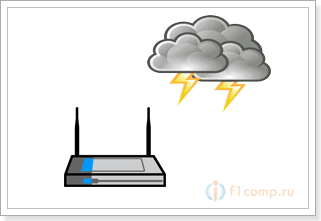
Вопрос по проблеме с роутером Tp-Link после грозы:

Или вот, еще один комментарий:

После грозы не работает интернет через Wi-Fi роутер
Если за окном полил дождик, и немного погремело, и после этого у вас появились проблемы с работой интернета по Wi-Fi, да и по кабелю, то не спешите выкидывать свой маршрутизатор, или нести его в ремонт. Возможно, что проблема как раз и не в нем, а в оборудовании интернет-провайдера. Оно так же может пострадать.
Что бы проверить это, просто вытяните кабель от интернет провайдера с маршрутизатора и подключите его к компьютеру, напрямую. Если интернет работает, то проблема скорее всего действительно в роутере.
Какие могут быть симптомы? Возможные решения.
1. На маршрутизаторе не светится ни один индикатор, он не реагирует на подключение к электросети. Горячий сам маршрутизатор, и/или блок питания.
Скорее всего, вам нужно будет купить новый роутер. Если есть возможность, то попробуйте подключить другой блок питания, от другого устройства. Возможно, сгорел именно блок питания, а с самим маршрутизатором все в порядке. Есть ли смысл нести роутер в ремонт? На этот вопрос ответить очень сложно. Скажу так, что в большинстве случаев, намного проще купить новый.
2. Светится только индикатор питания. Проще говоря, индикаторы ведут себя не так как всегда. Маршрутизатор не реагирует на подключения кабеля от провайдера (WAN) . Не получается зайти в настройки, нет Wi-Fi сети.
Как и в первом случае, скорее всего, что-то погорело. Возможно, сгорел WAN разъем. Не исключено, что проблемы с питанием. Можно так же попробовать другой блок питания. Попробуйте сделать сброс настроек, хотя, сомневаюсь что это поможет.
3. После грозы роутер работает, но пропала Wi-Fi сеть, или подключение без доступа к интернету.
Может быть, что просо слетели все настройки. В том числе, настройки вашей беспроводной Wi-Fi сети, она получила стандартное название и вы ее не видите. Точнее видите, но не знаете что это ваша сеть. Или, подключение есть но в интернет не выходит. Если на стороне провайдера все хорошо (напрямую интернет работает) , то скорее всего, просто слетели настройки WAN (параметры для подключения к интернету) .
В таком случае, нужно просто заново настроить маршрутизатор. Если не знаете как это сделать, то можете поискать инструкцию для своей модели (в интернете, или на этом сайте через поиск вверху) , или настроить по этой инструкции.
Поломки и симптомы могут быть самыми разными. Все зависит от того, что у вас там случилось, и от производителя/модели сетевого устройства. Я скажу так: если роутер подает хоть какие-то признаки жизни, там можно попасть в настройки, мигаю индикаторы, то можно еще попробовать его настроить, или сделать сброс настроек. Но, если он вообще не реагирует ни на что, то проще наверное будет купить новый.
Можете еще почитать статью, в которой я рассказывал про основные поломки маршрутизаторов.
Подобные проблемы могут случится не только из-за, или во время грозы. Какой-то скачек напряжения в электросети, проблемы с оборудованием у провайдера, или еще какие-то неизвестные нам факторы, могут с легкостью вывести маршрутизатор из строя.
Как защитить маршрутизатор от грозы
Самый лучший, и надежный способ: как только видим, что скоро может быть гроза, полностью отключаем питание от роутера (отключаем блок питания от электросети) и обязательно, вытягиваем с роутера сетевой кабель от провайдера. Из синего WAN разъема. Ждем пока гроза закончится. Я понимаю, что не всегда есть возможность уследить за этим, но поверьте, это самый эффективный способ.
Помогут ли всякие там сетевые фильтры и т. д.? Не знаю, я не сильно разбираюсь во всех этих технических моментах. Но, если у вас есть возможность подключить роутер через тот же самый обычный сетевой фильтр, то сделайте это. Но не забывайте, что сломаться роутер может не только из-за сбоя в напряжении (помехах) со стороны блока питания, но и от сетевого WAN кабеля (который в синий разъем подключается) .
Буду благодарен за ваши советы, истории и решения, которые вы можете оставить в комментариях к этой статье. Всего хорошего!
Источник
С приходом весны, а затем лета, мы все радуемся теплу, дождям и даже грозам. Майские грозы… После которых появляется солнце и все зеленеет. Но сегодня мы поговорим о том, как гроза может повлиять на маршрутизатор, или модем. Если вы уже столкнулись с этой проблемой, и у вас после грозы перестал работать интернет, или вообще не работает Wi-Fi роутер, то попробуем выяснить, что можно сделать в этой ситуации. Так же расскажу, как защитить свой маршрутизатор во время грозы, чтобы он остался целым и невредимым.
Все мы хорошо знаем, что молния и гром могут вывести из строя разные электроприборы. Не редко бывают ситуации, когда во время грозы сгорают телевизоры, холодильники, компьютеры и другая техника, которая подключена к электросети. Так вот, роутеры и модемы очень чувствительны к разрядам молнии. Они могут пострадать как из-за сбоя в электросети, так и получить удар через интернет кабель, который подключен в WAN-порт. Причем, как мне кажется, чаще всего роутер получает разряд именно по сети интернет. Все потому, что эти кабеля прокладываются абы как и никак не защищены от молний.
В этой статье:
- Как гроза влияет на роутер, или модем, и как она может им навредить.
- Что делать, если после грозы перестал работать интернет, и/или маршрутизатор.
- Как защитить маршрутизатор (модем) во время грозы.
Почему маршрутизатор боится грозы?
Как я уже писал выше, причины две. Не считая прямого попадания молнии в роутер 🙂
- Скачек напряжения в электросети. В таком случае, чаще всего сгорает блок питания роутера. Но может пострадать и сама плата. Бывают случаи, когда после такого скачка напряжения блок питания сильно нагревается, или даже плавится. Роутер может вообще перестать реагировать на подключение к электросети, или будет гореть только индикатор питания. Бывает, что постоянно горят все индикаторы. Это уже зависит от конкретной модели и говорит о каких-то аппаратных поломках.
- Возникновение и передача разряда через интернет кабель. Как правило, интернет кабель проложен из дома на дом, и никак не защищен от ударов молний. Если провайдер не позаботился о защите своего оборудования, то во время грозы оно может сильно пострадать. Малого того, страдают все маршрутизаторы и компьютеры (сетевые карты), к которым подключен сетевой кабель. Так как по нему проходит разряд. В лучшем случае сгорает только WAN-порт, или сетевая карта на компьютере. В худшем – полностью сгорает плата маршрутизатора, или материнская плата и другие комплектующие компьютера.
Нужно заметить, что не только молния может нанести вред. Чаще всего во время грозы подымается сильный ветер, который может замкнуть линию электропередач, свалить на нее дерево и т. д. Что повлечет за собой замыкание, которое так же может вывести из строя подключенные к сети электроприборы.
Что делать, если не работает интернет и Wi-Fi роутер после грозы?
Сначала нужно определить в чем причина. Может быть проблем на стороне оборудования самого провайдера, или что-то с вашим модемом, маршрутизатором, или компьютером. А может и то и другое.
Все действия выполняйте только после того, как гроза полностью закончится!
Будьте осторожны, блок питания маршрутизатора может быть горячим, или поврежденным!
Давайте рассмотрим разные варианты:
1
Включите свой маршрутизатор и обратите внимание на индикаторы. Если они вообще не горят, горит только Power (питание), или постоянно горят все индикаторы, то скорее всего роутер вышел из строя. В таком случае есть несколько вариантов:
- Проверьте, включено ли питание кнопкой на корпусе.
- Сделайте сброс настроек. Не думаю что это поможет, но попробовать можно.
- Если роутер вообще никак не реагирует, то не исключено, что сгорел только блок питания. Проверьте, не горячий ли он. Можно попробовать подключить его через другой блок питания. Главное, чтобы характеристики совпадали.
Такой адаптер можно купить на рынке, где продают радиотехнику. Или в специальных магазинчиках.
- Ремонт маршрутизатора. Разумеется, придется отнести его в мастерскую. Если у вас не дорогой роутер, то ремонт зачастую не оправдан. Понятно, что придется заплатить за ремонт, но не понятно сколько он потом проработает.
- Покупка нового маршрутизатора. Чаще всего подобного рода поломки заканчиваются покупкой нового устройства. Здесь может пригодится статья с советами по выбору роутера.
Я не рассматривал случай, когда роутер явно сгорел. Начал плавится корпус самого устройства, или блока питания, пошел дымок и т. д. Там, как мне кажется, причина и решения понятны и без моих советов.
2
Роутер работает, Wi-Fi сеть есть, но подключения к интернету нет. «Без доступа к интернету». Чаще всего это бывает по двум причинам:
- Проблемы на стороне провайдера. Возможно пострадало какое-то оборудование, или провайдер временно отключил интернет, чтобы избежать возможных проблем. Лучший способ это выяснить – подключить интернет напрямую к компьютеру. Без маршрутизатора. Если напрямую интернет работает, значит что-то с вашим роутером. Если не работает, то можно позвонить в поддержку провайдера и уточнить в чем проблема. Или просто немного подождать.
В таком случае индикатор интернета (WAN) будет просто гореть зеленым цветом (а должен мигать), или будет гореть оранжевым цветом.
Можно так же проверить настройки подключения к интернету в панели управления маршрутизатором. Возможно, они слетели.
- Сгорел WAN-порт на роутере. Это очень частый случай. Если сгорел WAN, то при подключении кабеля индикатор WAN скорее всего не будет никак реагировать. Не будет гореть.
Решение: На некоторых маршрутизаторах можно переназначить WAN порт. Использовать один из LAN портов в роли WAN. Все зависит от конкретной модели. Но чаще всего для получения такого функционала приходится прошивать маршрутизатор альтернативной прошивкой OpenWRT, или DD-WRT. На которых есть такая функция.
Вот такие поломки. Первым делом определяйте причину, по которой перестал работать интернет после грозы. Проблемы у провайдера, или с вашим оборудованием. Если у вас что-то, то смотрите как работает модем, или роутер. Какие индикаторы горят. Проверьте работу WAN-порта.
Возможно, вам еще пригодится статья: проблемы с Wi-Fi роутером. Решения основных неисправностей.
Как защитить роутер или модем во время грозы?
Несколько советов на эту тему:
- Как только за окном начинают собираться тучи и запахло грозой, отключите свой маршрутизатор от электросети, отключите кабель из WAN-порта и спрячьте его в шкаф :). Я серьезно. Лучший способ – полностью отключить маршрутизатор. Не забывайте отключать интернет кабель. Более того, я советую отключить компьютеры и другую технику. Именно отключить их из розетки.
- Подключайте маршрутизатор через обычный сетевой фильтр. В большинстве случаев он действительно помогает. Стоит такой фильтр не дорого, а эффект от него может быть не плохой.
- Еще лучше подключать роутер через стабилизатор напряжения. Понимаю, что это дополнительные расходы, но если у вас проблемы с напряжением в электросети, или вы живете в таком месте, куда любят прилетать молнии, то покупка стабилизатора может быть единственным решением. Хотя, если сильный разряд, то горят и стабилизаторы.
Пишите в комментариях, как вы защищаете свою технику от таких природных явлений. И приходилось ли вам сталкиваться с проблемами в работе роутера, или интернета после дождика с красивыми молниями.






























 Такой адаптер можно купить на рынке, где продают радиотехнику. Или в специальных магазинчиках.
Такой адаптер можно купить на рынке, где продают радиотехнику. Или в специальных магазинчиках. Можно так же проверить настройки подключения к интернету в панели управления маршрутизатором. Возможно, они слетели.
Можно так же проверить настройки подключения к интернету в панели управления маршрутизатором. Возможно, они слетели. Решение: На некоторых маршрутизаторах можно переназначить WAN порт. Использовать один из LAN портов в роли WAN. Все зависит от конкретной модели. Но чаще всего для получения такого функционала приходится прошивать маршрутизатор альтернативной прошивкой OpenWRT, или DD-WRT. На которых есть такая функция.
Решение: На некоторых маршрутизаторах можно переназначить WAN порт. Использовать один из LAN портов в роли WAN. Все зависит от конкретной модели. Но чаще всего для получения такого функционала приходится прошивать маршрутизатор альтернативной прошивкой OpenWRT, или DD-WRT. На которых есть такая функция.